
O GitMind suporta colaboração em tempo real para que vários usuários possam editar mapas mentais simultaneamente, permitindo sessões de brainstorming entre equipes e organizações. Quando se trata de gerenciamento de projetos ou atribuição de tarefas, o compartilhamento de mapas mentais ajuda todos os participantes a esclarecer objetivos e responsabilidades, aumentando a eficiência do trabalho. Além disso, o recurso de sincronização em nuvem do GitMind garante que todas as edições sejam atualizadas em todos os dispositivos, permitindo que sua equipe visualize e forneça feedback rapidamente.
Para garantir a segurança dos seus dados, o recurso de compartilhamento do GitMind permite configurar diferentes permissões. Vamos explorar os detalhes.
👀 Visualizar & Salvar
Abra o mapa mental e clique em ‘Compartilhar’ no canto superior direito. Por padrão, as opções ‘Qualquer pessoa com o link pode visualizar’ e ‘Qualquer pessoa com o link pode salvar’ estão ativadas. Copie o link e compartilhe-o para permitir que outros visualizem e salvem o arquivo. Se desejar revogar a permissão de salvar, basta desmarcar a opção correspondente.

✔️ Editar & Salvar
Na interface de compartilhamento, selecione ‘Qualquer pessoa com o link pode editar’ e ‘Qualquer pessoa com o link pode salvar’. Após copiar o link, outros usuários poderão colaborar sem necessidade de solicitação adicional.
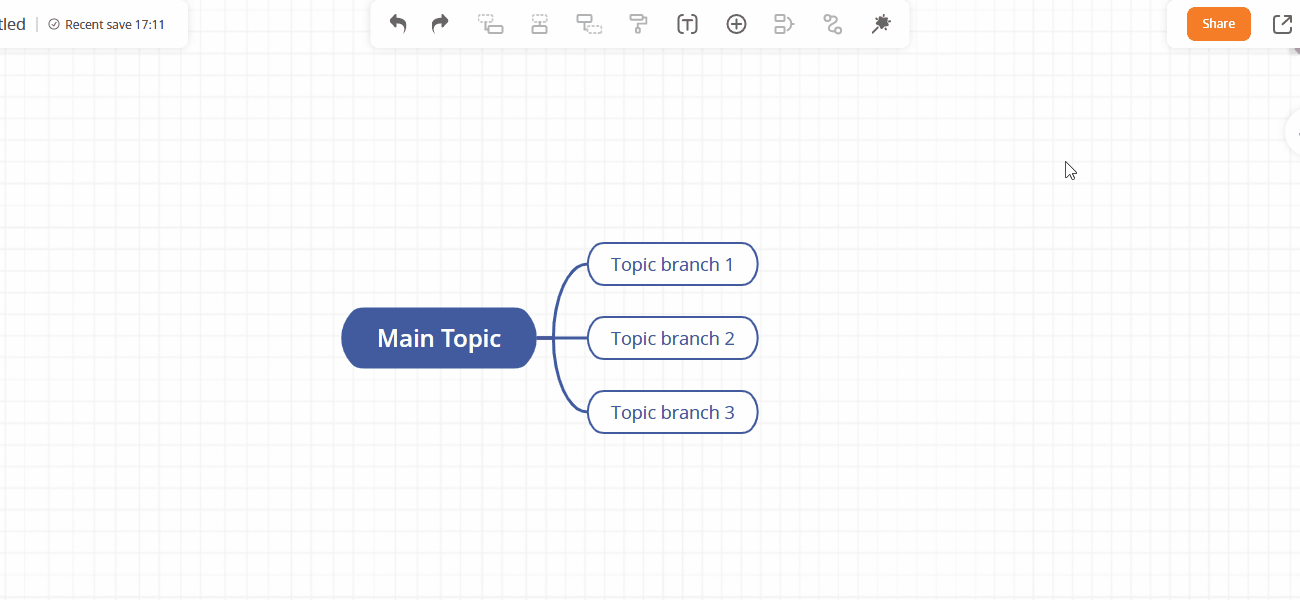
Compartilhe o link com os membros que precisam colaborar. Quando abrirem o link, poderão fazer login em suas contas para iniciar a edição em tempo real.
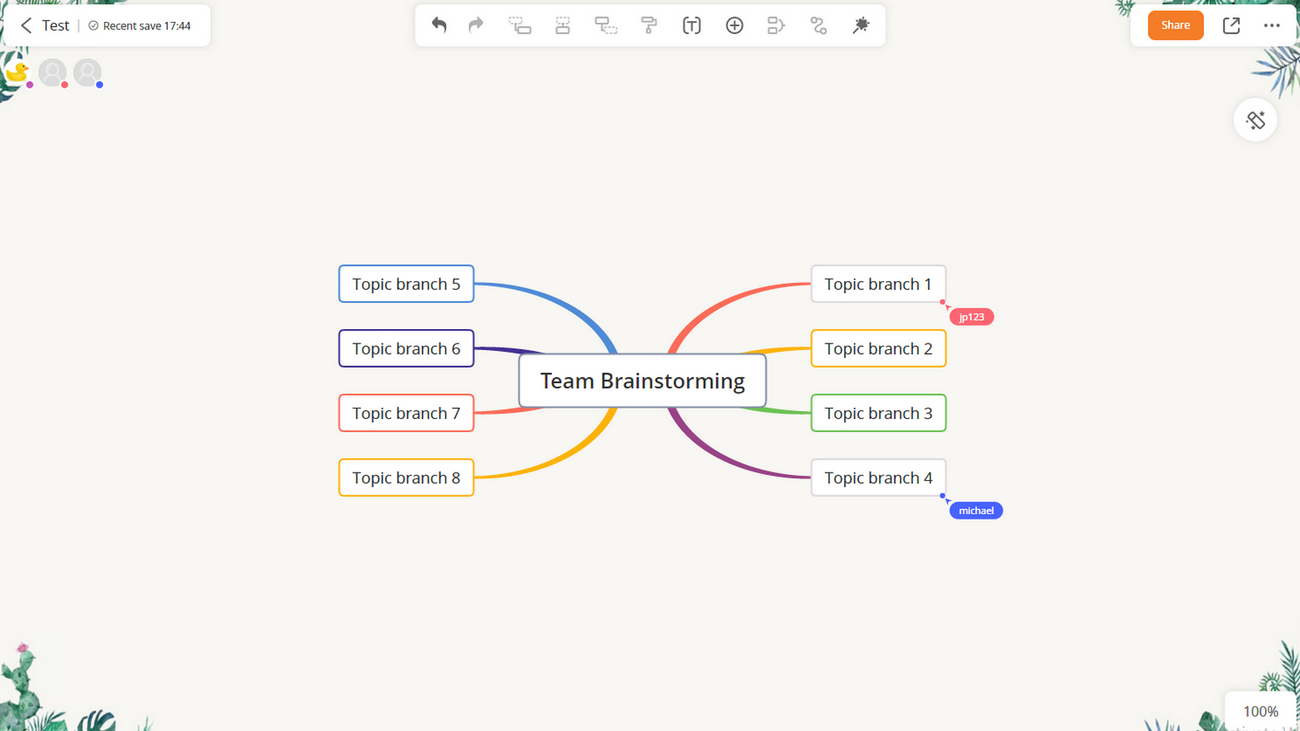
Se quiser desativar o recurso de colaboração, basta alterar a opção para “Somente visualização” na interface de compartilhamento.
🔓 Visualização e salvamento restritos a usuários específicos
Para aumentar a segurança dos seus documentos, você pode adicionar uma senha ao compartilhamento. Somente aqueles que tiverem o link e a senha poderão visualizar o documento. Na interface de compartilhamento, ative as opções ‘Qualquer pessoa com o link pode visualizar’, ‘Qualquer pessoa com o link pode salvar’ e defina uma senha. Se não estiver satisfeito com a senha gerada, você pode criar outra. Caso não queira permitir que outras pessoas salvem o documento, basta desmarcar a opção correspondente.

❌ Impedir Visualização
Se não quiser que o documento seja visualizado, desative o botão de compartilhamento na interface de compartilhamento. Assim, mesmo que alguém tenha o link do documento, não poderá acessá-lo.

Se o conteúdo do documento for excluído acidentalmente durante uma edição colaborativa, você pode restaurar versões anteriores por meio do recurso de histórico, que será explicado em detalhes no tutorial “Histórico de Versões”.
A funcionalidade de colaboração em tempo real do GitMind pode ajudá-lo em diversas situações:
Colaboração em equipe: se estiver trabalhando em uma tarefa ou projeto que exija colaboração em equipe, você pode compartilhar o mapa mental do projeto com todos os membros do grupo para que eles possam entender o conteúdo e a estrutura de todo o projeto.
Educação e tutoria: se você é professor, pode ajudar os alunos a entender conceitos complexos e sistemas de conhecimento compartilhando mapas mentais
Pesquisa acadêmica: Ao conduzir uma pesquisa acadêmica, você também pode criar mapas mentais e compartilhá-los com outros membros da equipe de pesquisa para discussão e modificação.
No GitMind, você também pode adicionar comentários aos mapas mentais, o que pode efetivamente transmitir seus pensamentos ou sugestões aos destinatários ao compartilhar gráficos. Isso não apenas facilita a troca de informações, mas também ajuda você a se comunicar de forma eficiente na colaboração da equipe.
Deixe seu Comentário